Jak uaktualnić do Ubuntu 18.04 Bionic Beaver
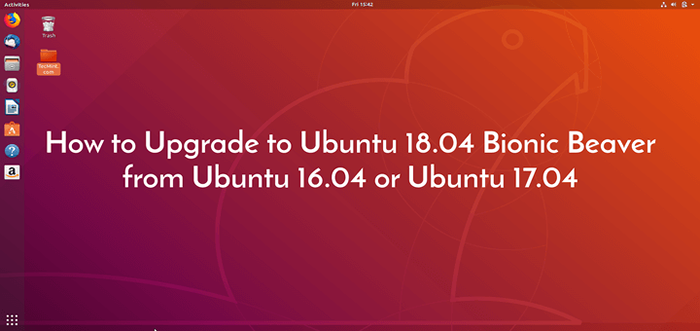
- 3428
- 346
- Natan Cholewa
Ubuntu 18.04 LTS (Omocnie „Bionic Beaver”) Wersja stabilna została wydana. Będzie wspierany przez 5 lat do kwietnia 2023.
W tym artykule wyjaśnimy, jak się uaktualnić Ubuntu 18.04 Bionic Beaver z Ubuntu 16.04 LTS lub 17.10.
Co nowego w Ubuntu 18.04
Zanim przejdziemy do instrukcji aktualizacji, spójrzmy na niektóre z podstawowych systemów nowych funkcji i zmian w 18.04:
- Wysypuje z jądrem Linux 4.15.
- OpenJdk 10 to domyślnie JRE/JDK.
- GCC jest teraz ustawiony na domyślnie, aby kompilować aplikacje.
- Domyślna zmiana wersji protokołu CIFS/SMB w mocowaniach CIFS.
- Obsługuje łagodzenie w celu ochrony przed widmem i krachem.
- Bolt i Thunderbolt Tools zostały awansowane na główne.
- Libteam, który jest dostępny w menedżerze sieci, oferuje wsparcie zespołowe.
- SystemD-rozdzielony jest domyślnym rozwiązaniem.
- ifUpdown został przestarzały na korzyść Netplan.IO, w nowych instalacjach.
- Komenda Networkctl może być używana do wyświetlania podsumowania urządzeń sieciowych.
- GPG Binary jest dostarczany przez GNUPG2.
- Plik swap będzie domyślnie używany zamiast partycji swap, w nowych instalacjach.
- Python 2 nie jest już wstępnie zainstalowany, a Python 3 został zaktualizowany do 3.6.
- W przypadku nowych instalacji instalator nie oferuje już zaszyfrowanej opcji domowej za pomocą Ecryptfs-Utils.
- OpenSsh nie używa już RSA Keys mniejszych niż 1024 bitów i znacznie więcej w wersjach komputerowych i serwerów.
Ostrzeżenie: Zacznij od tworzenia kopii zapasowej istniejącej instalacji Ubuntu lub ważnych plików (dokumenty, obrazy i wiele innych), przed wykonaniem aktualizacji. Jest to zalecane, ponieważ czasami ulepszenia nie idą dobrze, jak planowano.
Kopia zapasowa zapewni, że Twoje dane pozostaną nienaruszone, i możesz je odzyskać, w przypadku wszelkich niepowodzeń podczas procesu aktualizacji, które mogą prowadzić do utraty danych.
Uaktualnij do Ubuntu 18.04 Desktop
1. Po pierwsze, upewnij się, że istniejący system Ubuntu jest aktualny, w przeciwnym razie uruchom poniższe polecenia, aby zaktualizować pamięć podręczną źródła pakietu Apt i wykonać aktualizację zainstalowanych pakietów, do najnowszych wersji.
$ sudo apt aktualizacja $ sudo apt aktualizację
Następnie uruchom ponownie system, aby zakończyć instalację aktualizacji.
2. Następnie uruchom „Oprogramowanie i aktualizacje" Aplikacja z Ustawienia systemowe.
 Oprogramowanie Ubuntu i aktualizacje
Oprogramowanie Ubuntu i aktualizacje 3. Następnie kliknij trzecią kartę „Aktualizacje".
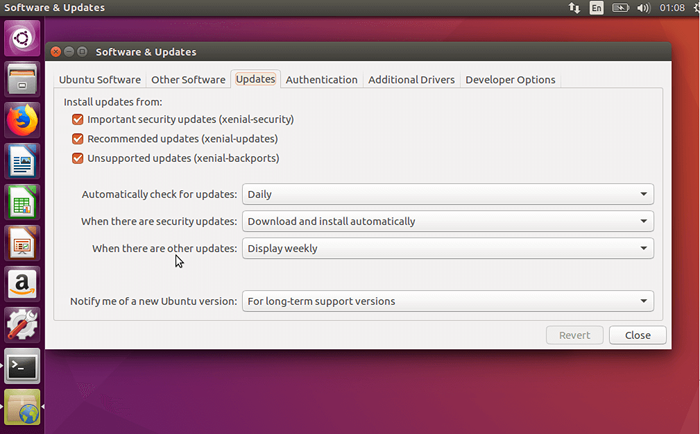 Wybierz aktualizacje
Wybierz aktualizacje 4. Następnie na Ubuntu 17.04, Ustaw "Powiadom mnie o nowej wersji Ubuntu„Menu rozwijane do„Dla każdej nowej wersji". Zostaniesz poproszony o uwierzytelnienie, wprowadź hasło, aby kontynuować. NA Ubuntu 16.04, Zostaw to ustawienie, aby „W przypadku wersji wsparcia długoterminowego".
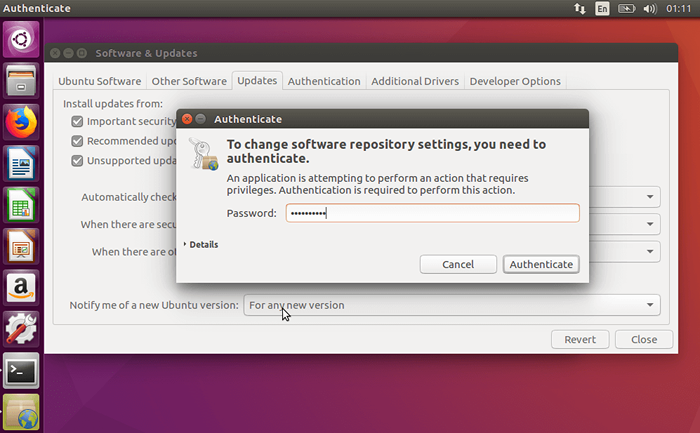 Powiadom nową wersję Ubuntu
Powiadom nową wersję Ubuntu 5. Następnie wyszukaj „Aktualizacja oprogramowania”I uruchom go lub otwórz terminal i uruchom menadżer aktualizacji polecenie jak pokazano.
$ aktualizacja -manager -cd
Menedżer aktualizacji powinien otworzyć się i poinformować, że to tak: Nowa wersja dystrybucyjna '18.04 'jest dostępne.
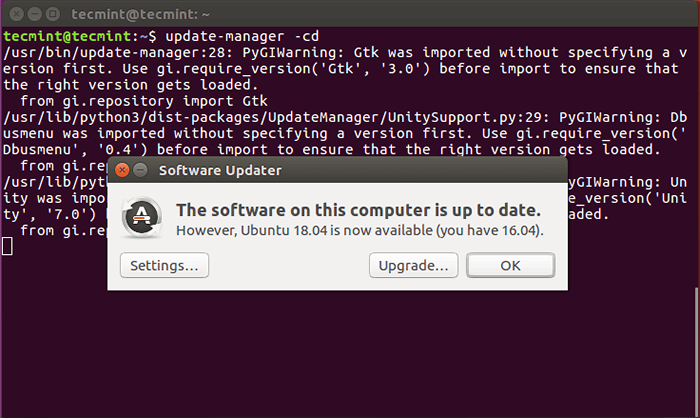 Uruchom menedżer aktualizacji
Uruchom menedżer aktualizacji 6. Następnie kliknij „Aktualizacja”I wprowadź hasło, aby kontynuować. Wtedy zostaniesz pokazany Ubuntu 18.04 Strona uwalniania uwalniania. Przeczytaj to i kliknij Aktualizacja.
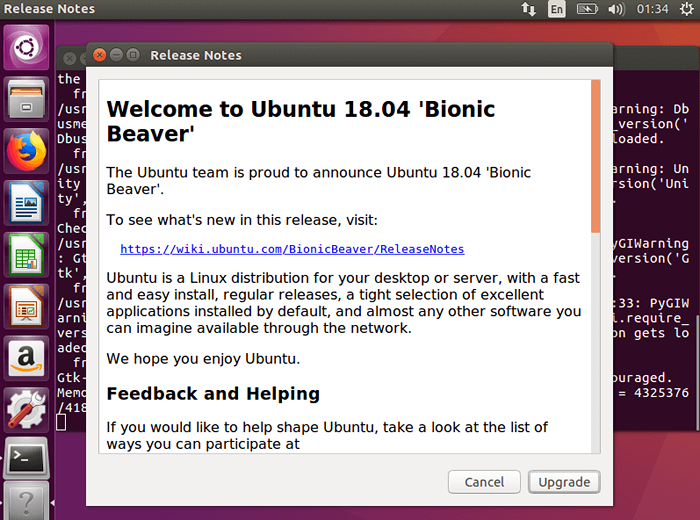 Uaktualnij do Ubuntu 18.04
Uaktualnij do Ubuntu 18.04 7. Teraz proces aktualizacji rozpocznie się, jak pokazano na poniższym zrzucie ekranu.
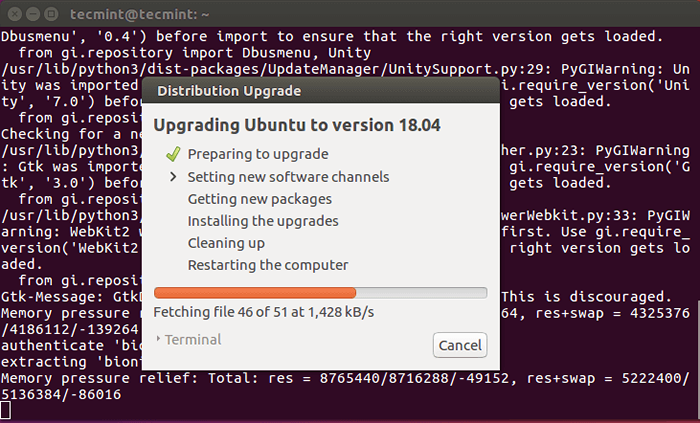 Proces aktualizacji Ubuntu
Proces aktualizacji Ubuntu 8. Przeczytaj szczegóły aktualizacji i potwierdź, że chcesz zaktualizować, klikając „Uruchom aktualizację".
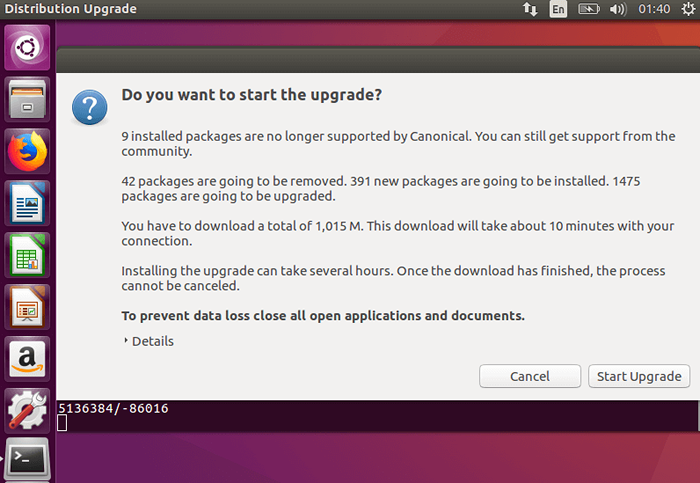 Rozpocznij aktualizację Ubuntu
Rozpocznij aktualizację Ubuntu 9. Po potwierdzeniu, że chcesz aktualizacji, menadżer aktualizacji Zacznie pobierać Ubuntu 18.04 pakiety, jak pokazano na poniższym zrzucie ekranu. Po pobraniu wszystkich pakietów procesu nie można anulować. Możesz kliknąć „Terminal„Aby zobaczyć, jak rozwija się proces aktualizacji.
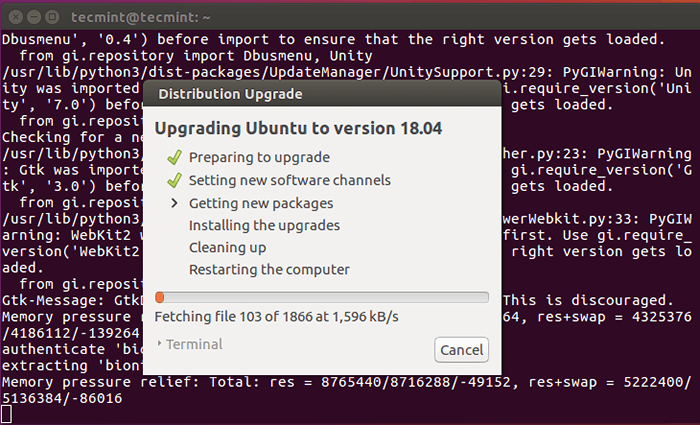 Pobieranie Ubuntu 18.04 pakietów
Pobieranie Ubuntu 18.04 pakietów 10. Potem wszystkie Ubuntu 18.04 Pakiety zostaną zainstalowane w systemie (zajmie to trochę czasu), a następnie zostaniesz poproszony o usunięcie lub zachowanie przestarzałych pakietów. Po wyczyszczeniu i ponownym uruchomieniu systemu, aby ukończyć aktualizację.
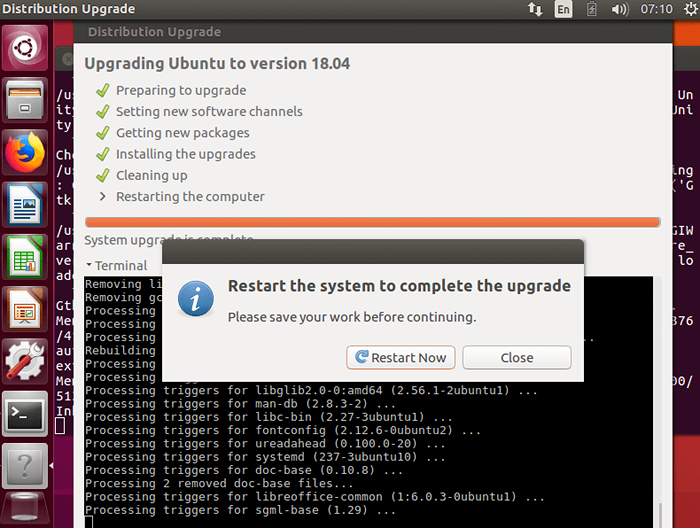 Uruchom ponownie Ubuntu, aby zakończyć aktualizację
Uruchom ponownie Ubuntu, aby zakończyć aktualizację 11. Następnie możesz zalogować się i zacząć używać Ubuntu 18.04 LTS.
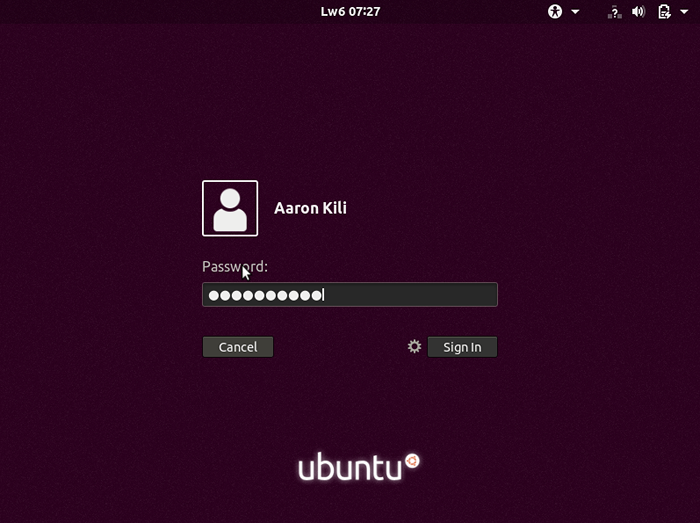 Ubuntu 18.04 Zaloguj się
Ubuntu 18.04 Zaloguj się 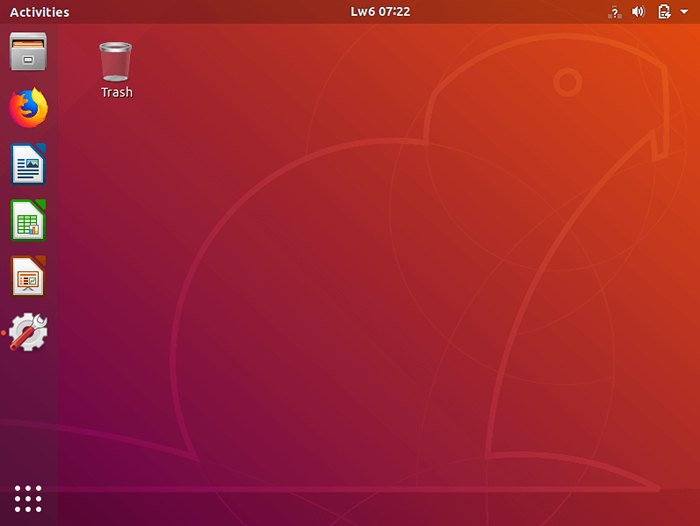 Ubuntu 18.04 Desktop
Ubuntu 18.04 Desktop 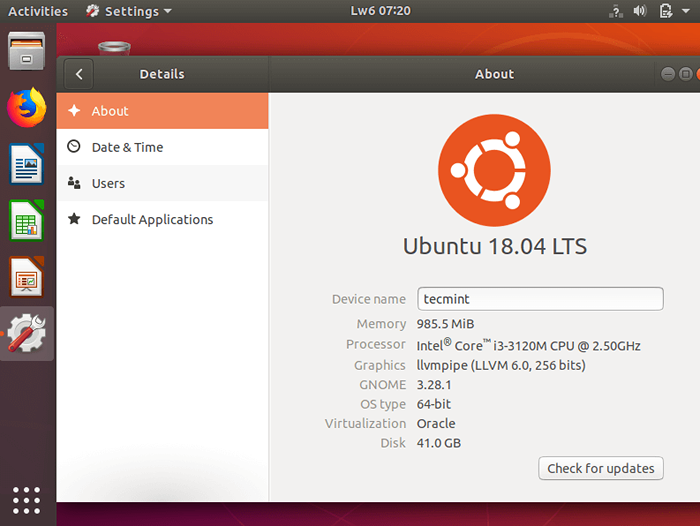 Ubuntu 18.04 Podsumowanie
Ubuntu 18.04 Podsumowanie Uaktualnij do Ubuntu 18.04 Serwer
Jeśli nie masz fizycznego dostępu do swojego serwera, aktualizację można przeprowadzić w stosunku do SSH, chociaż ta metoda ma jedno poważne ograniczenie; W przypadku utraty łączności trudniej jest odzyskać. Jednak program ekranu GNU służy do automatycznego ponownego przywiązania w przypadku problemów z upadkiem połączenia.
1. Zacznij od zainstalowania aktualizacja-manager-Core Pakiet, jeśli nie jest jeszcze zainstalowany jak pokazano.
$ sudo apt instintuj aktualizację-manager-Core
2. Następnie upewnij się, że linia podpowiedzi w /etc/aktualizacja-manager/uporządkowania jest ustawione na normalna. W takim przypadku uruchom narzędzie aktualizacyjne za pomocą następującego polecenia.
$ sudo ukończenie zwolnienia
3. Następnie postępuj zgodnie z instrukcjami na ekranie, aby kontynuować.
Można znaleźć więcej informacji, zwłaszcza dotyczące zmian w wersjach komputerowych i serwerów, z Ubuntu 18.04 Strona Notatki wydania.
Otóż to! W tym artykule wyjaśniliśmy, jak się uaktualnić Ubuntu 18.04 Bionic Beaver z Ubuntu 16.04 LTS Lub 17.10. Jeśli masz jakieś zapytania, skontaktuj się z nami za pomocą poniższego formularza sprzężenia zwrotnego.
- « Kurly - alternatywa dla najczęściej używanego programu Curl
- Przykłady poleceń Linux SDIFF dla początkujących Linux »

